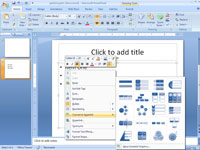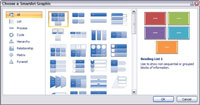Vienkāršākais veids, kā izveidot PowerPoint SmartArt diagrammu, ir izveidot jaunu PowerPoint slaidu un ievadīt sarakstu ar aizzīmēm un pēc tam pārvērst to par SmartArt. Vispirms izveidojiet slaidu, izmantojot virsraksta un satura izkārtojumu, pēc tam veiciet tālāk norādītās darbības.
1 Ierakstiet sarakstu ar aizzīmēm.
Izmantojiet viena vai divu līmeņu aizzīmes, bet saglabājiet sarakstu īsu.
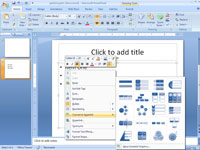
2 Ar peles labo pogu noklikšķiniet jebkurā vietā sarakstā un izvēlieties Konvertēt par SmartArt.
Tiek parādīta SmartArt diagrammu veidu izvēlne. Atlasiet SmartArt veidu, kuru vēlaties izmantot.
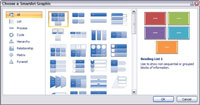
3 (Neobligāti) Noklikšķiniet uz Vairāk SmartArt grafikas.
Tiek atvērts dialoglodziņš SmartArt grafikas izvēle, kurā varat izvēlēties kādu no daudziem SmartArt diagrammu veidiem.
4 Noklikšķiniet uz Labi.
Diagramma ir izveidota. Varat rediģēt diagrammu atbilstoši savām vajadzībām.